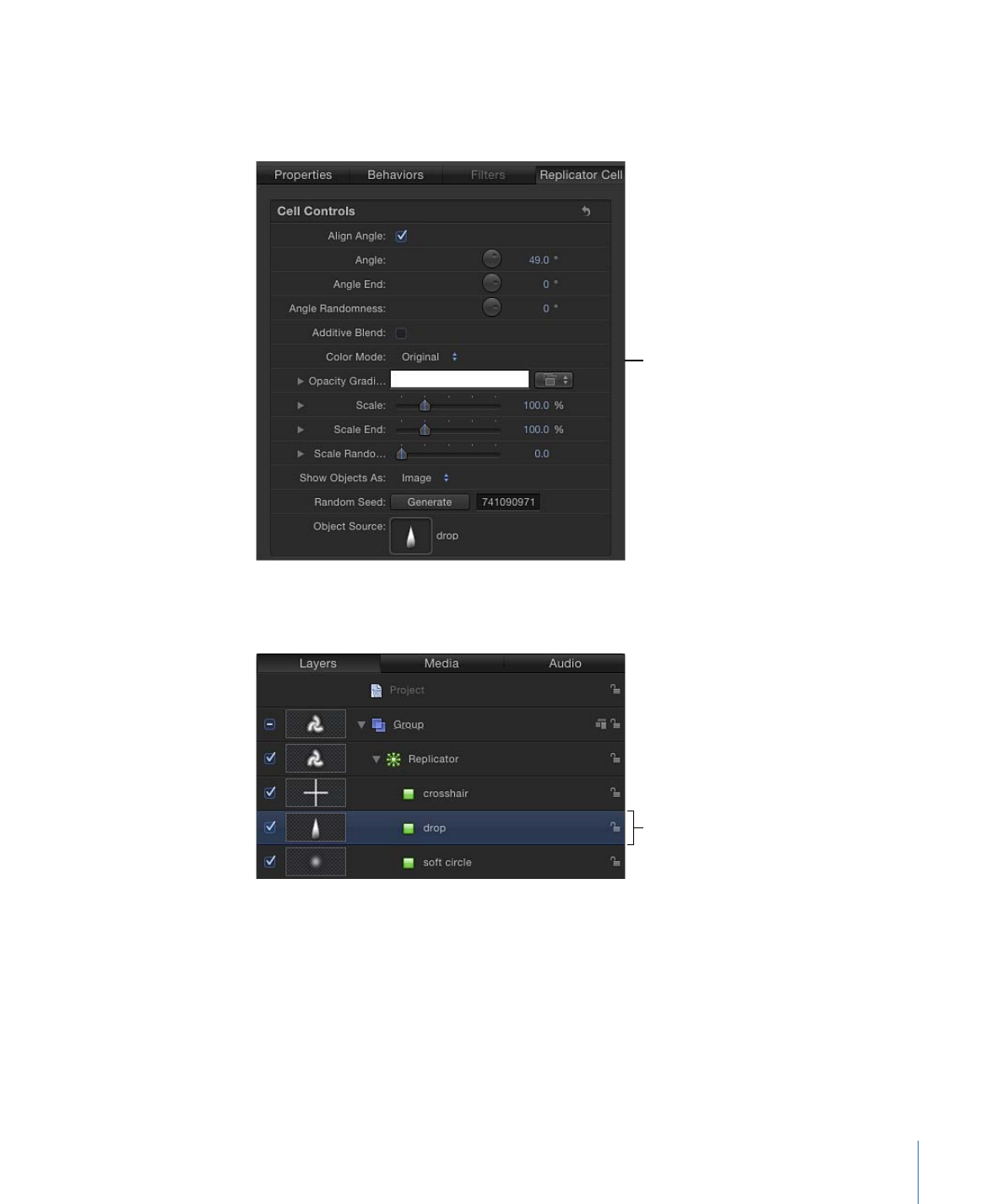
「インスペクタ」のリプリケータコントロール
「リプリケータ」インスペクタにあるコントロールを使うと、選択したリプリ
ケータで作成されるパターンのあらゆる面を完全に制御することができます。こ
れには、その上にパターンが作成されるシェイプと、そのシェイプに関連するパ
ラメータ(パターンのサイズ、パターン内でのエレメントの調整方法など)が含
まれています。
861
第 15 章
リプリケータを使う
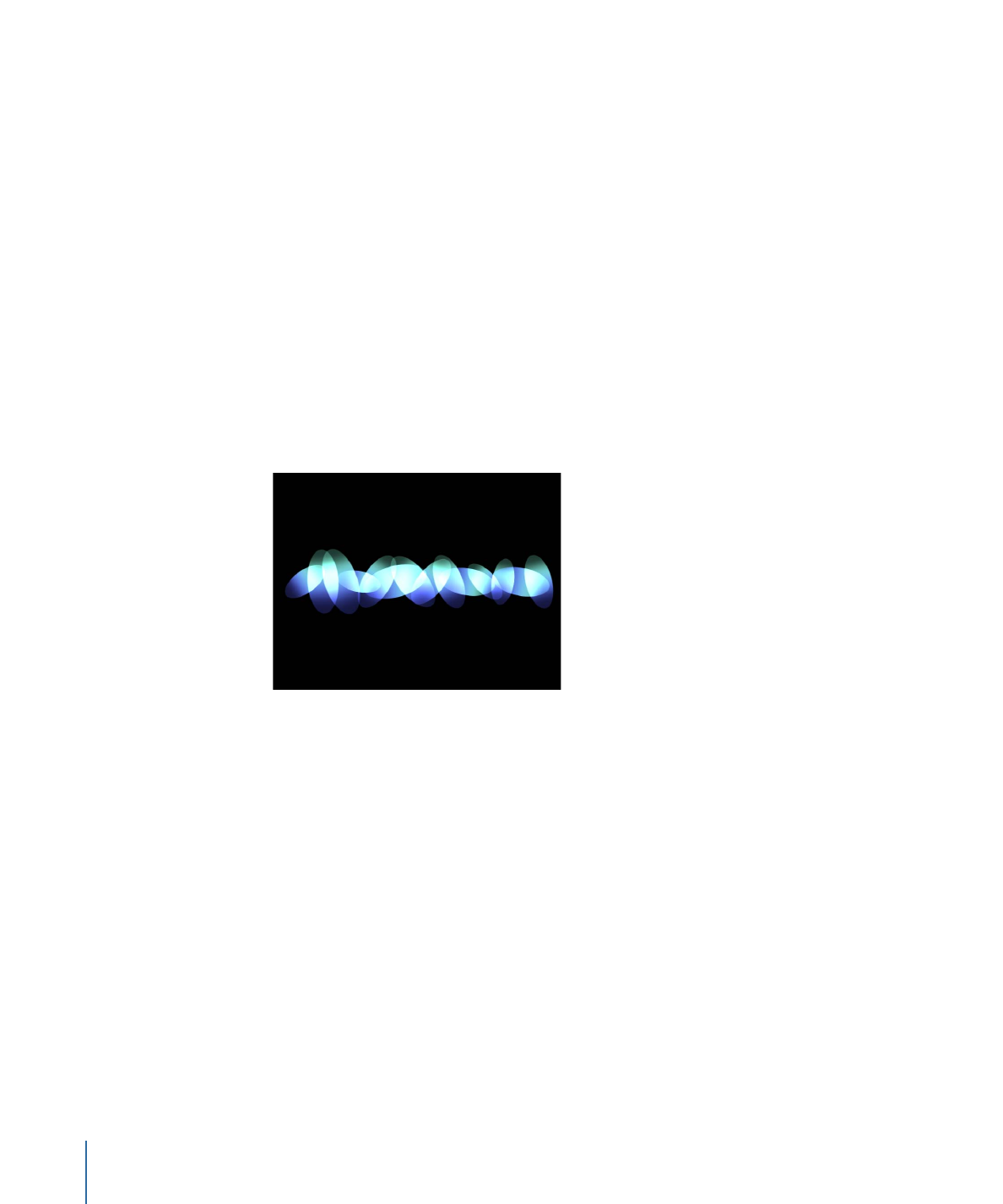
シェイプ:
「シェイプ」ポップアップメニューでは、画面上のリプリケータパ
ターンの全体的なシェイプを設定します。デフォルトの設定は「矩形」です。メ
ニューから最大で 10 個のシェイプスタイルを選択して、パターンエレメントの
分布を変更します。
メモ: 「シェイプ」ポップアップメニューから選択した項目に応じて、その他の
コントロールが「リプリケータ」インスペクタに表示されることがあります。た
とえば「シェイプ」ポップアップメニューで「矩形」を選択すると、「調整」
ポップアップメニューで「アウトライン」、「タイル状に塗りつぶす」、「ラン
ダムに塗りつぶす」が使用可能になります。これらの追加コントロールを使用し
て、選択されたシェイプをさらにカスタマイズすることができます。
「シェイプ」ポップアップメニューには、次の項目が含まれます:
• 線: エレメントは行を基準に配置されます。「インスペクタ」で、行の上に
特定の数のポイントを設定できます。ポイント(行の終点を含みます)ごとに
1 エレメントが配置されます。「線」シェイプではさらに、「始点」、「終
点」、「ポイント」、および「オフセット」パラメータが表示されます。
862
第 15 章
リプリケータを使う
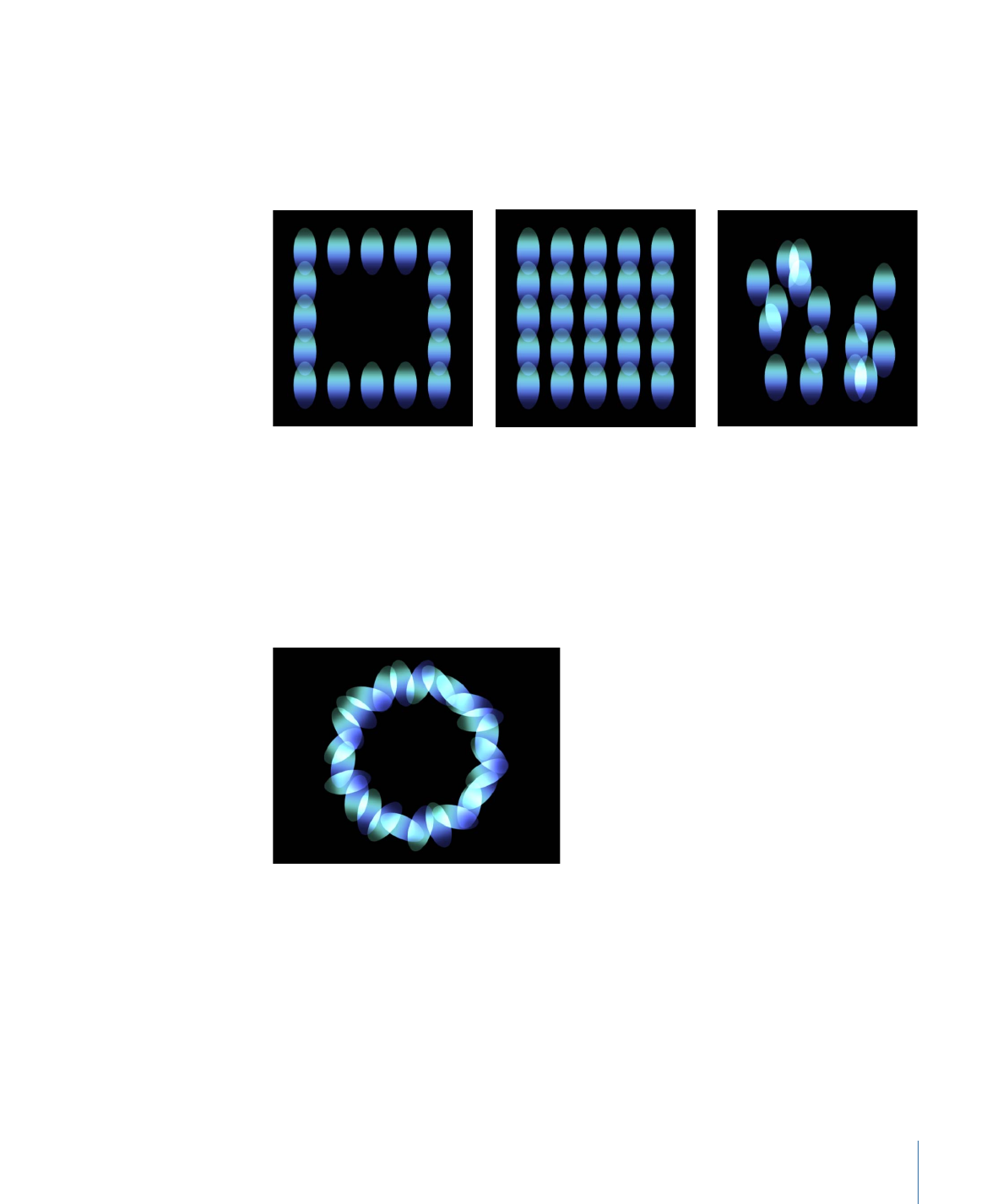
• 矩形: エレメントはリプリケータアウトラインに沿って矩形状に配置される
か、タイル状またはランダムに塗りつぶされるパターンで矩形状に配置されま
す。「矩形」を選択すると、「調整」パラメータを使用できるようになりま
す。選択した「調整」に応じて、矩形シェイプに追加のパラメータが表示され
ます。
Rectangle shape with
Arrangement set to Outline
Rectangle shape with
Arrangement set to Tile Fill
Rectangle shape with
Arrangement set to Random Fill
• 円: エレメントはリプリケータアウトラインに沿って円状に配置されるか、
タイル状またはランダムに塗りつぶされるパターンで円状に配置されます。
「円」を選択した場合、「調整」パラメータが使用できるようになります。選
択した「調整」に応じて、円シェイプに追加のパラメータが表示されます。次
のイメージでは、円の「調整」は「アウトライン」に設定されています。
863
第 15 章
リプリケータを使う
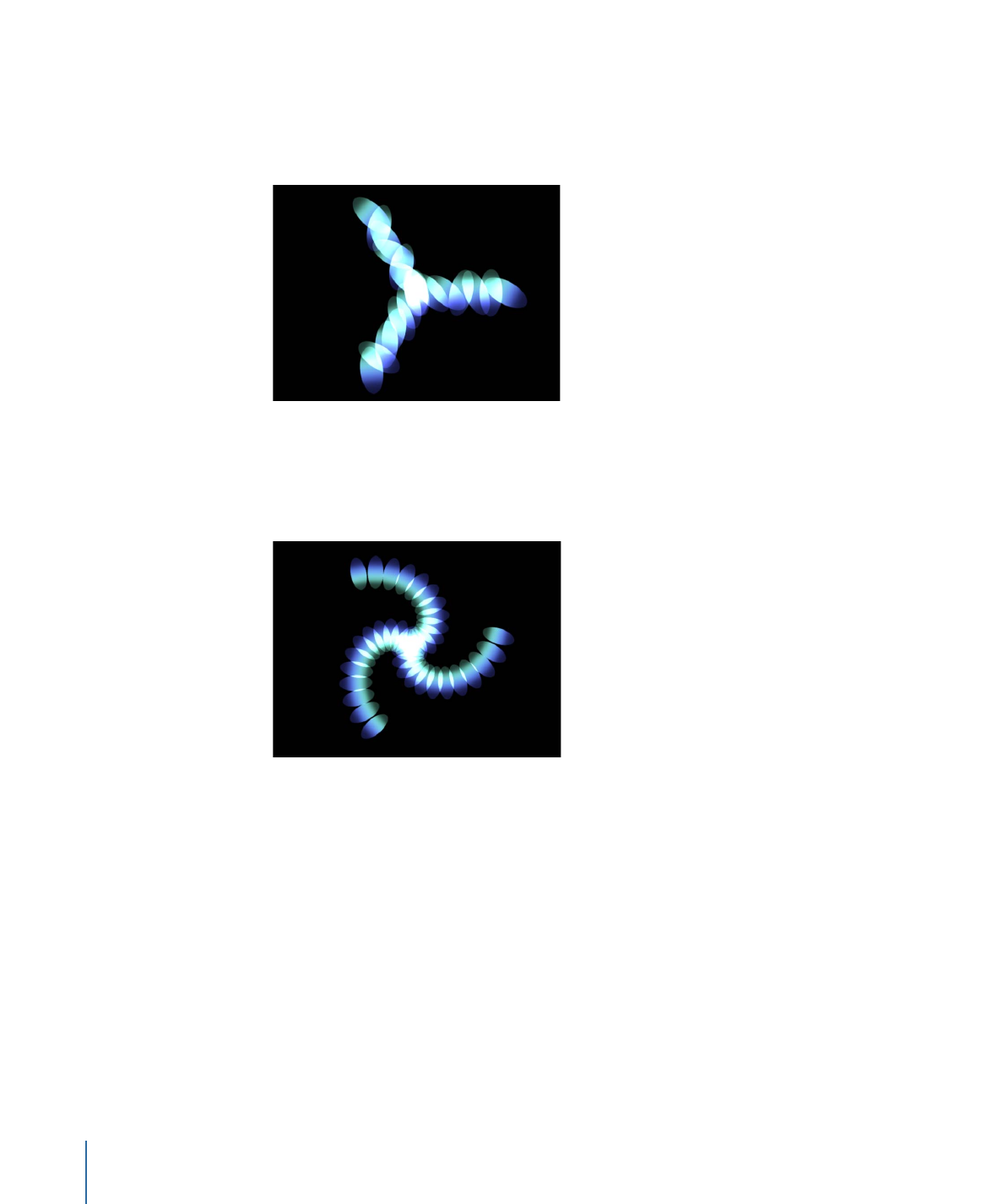
• バースト: エレメントはフレア状のパターンに配置されます。バーストシェ
イプでは「リプリケータ」インスペクタに、「半径」、「アームの数」、「アー
ムあたりのポイント数」、「オフセット」、および「開始点」の各追加パラ
メータが表示されます。
• スパイラル: エレメントはらせん状のパターンに配置されます。スパイラル
シェイプでは「リプリケータ」インスペクタに、「半径」、「ツイスト」、
「アームの数」、「アームあたりのポイント数」、および「オフセット」の各
追加パラメータが表示されます。
864
第 15 章
リプリケータを使う
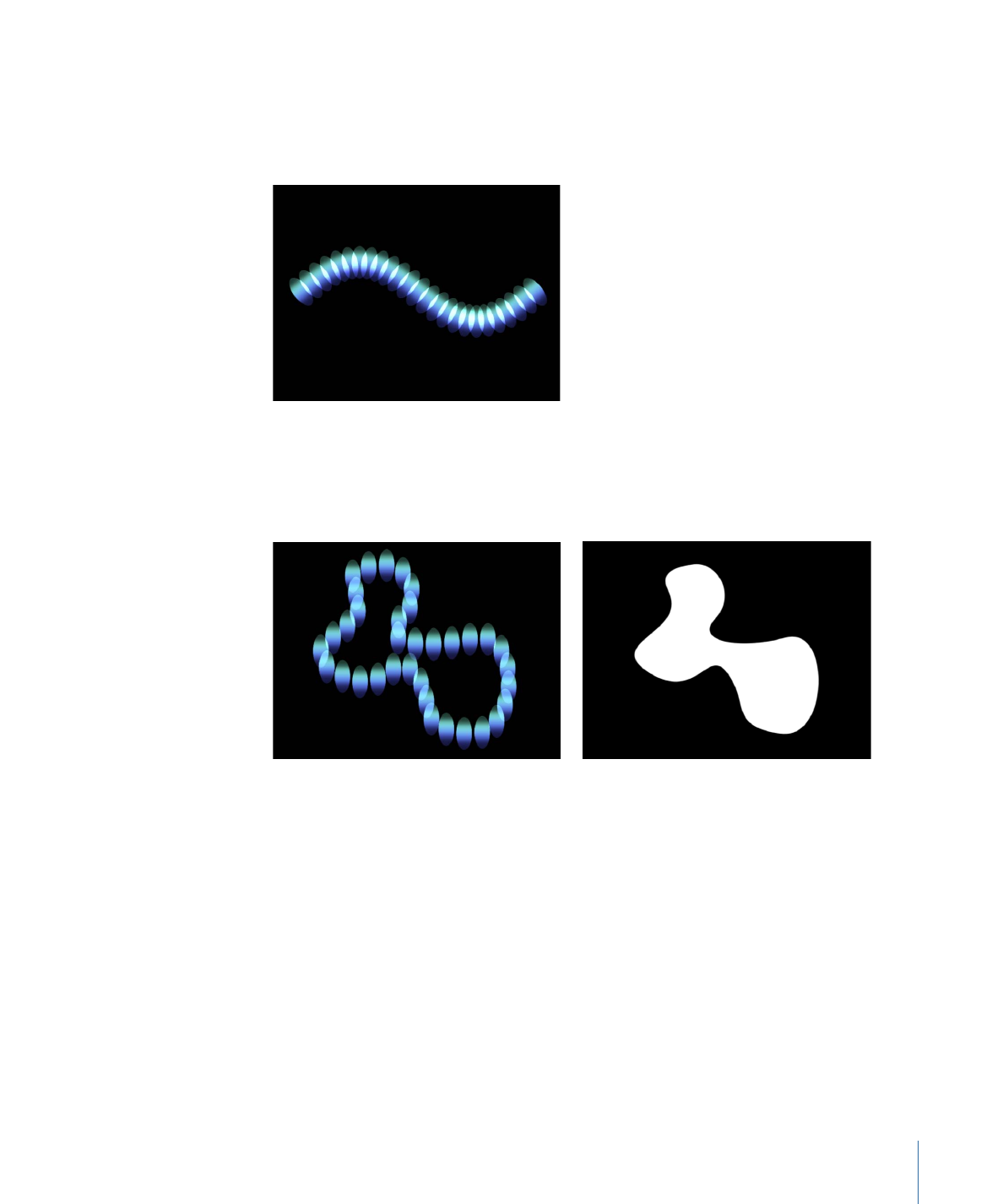
• 波: エレメントは波状に配置されます。波シェイプでは「リプリケータ」イ
ンスペクタに「始点」、「終点」、「振幅」、「周波数」、「位相」、「ダン
プ」、「ポイント」および「オフセット」の各追加パラメータが表示されま
す。
• ジオメトリ: シェイプソースとして使用されたスプラインオブジェクトによっ
て定義されたシェイプのエッジに沿って、エレメントが配置されます。「ジオ
メトリ」シェイプでは「リプリケータ」インスペクタに、「シェイプソース」、
「ポイント」、および「オフセット」の各追加パラメータが表示されます。
Cells along the edge of the object defined in
the Shape Source image well
Object used as the Shape Source
リプリケータシェイプとして幾何学的シェイプを使用する方法について詳しく
は、「
「インスペクタ」のリプリケータセルのコントロール
」を参照してくだ
さい。
• イメージ: エレメントは、「調整」ポップアップメニューの選択項目に従っ
て、イメージで指定された領域内、または境界に沿って表示されます。イメー
ジにはアルファチャンネルが含まれていてもかまいません。その場合は、アル
ファチャンネルのシェイプを使ってパターンを指定することもできます。「イ
メージ」を選択した場合、「調整」パラメータが使用可能になります。選択し
た「調整」に応じて、イメージシェイプに追加のパラメータが表示されます。
865
第 15 章
リプリケータを使う
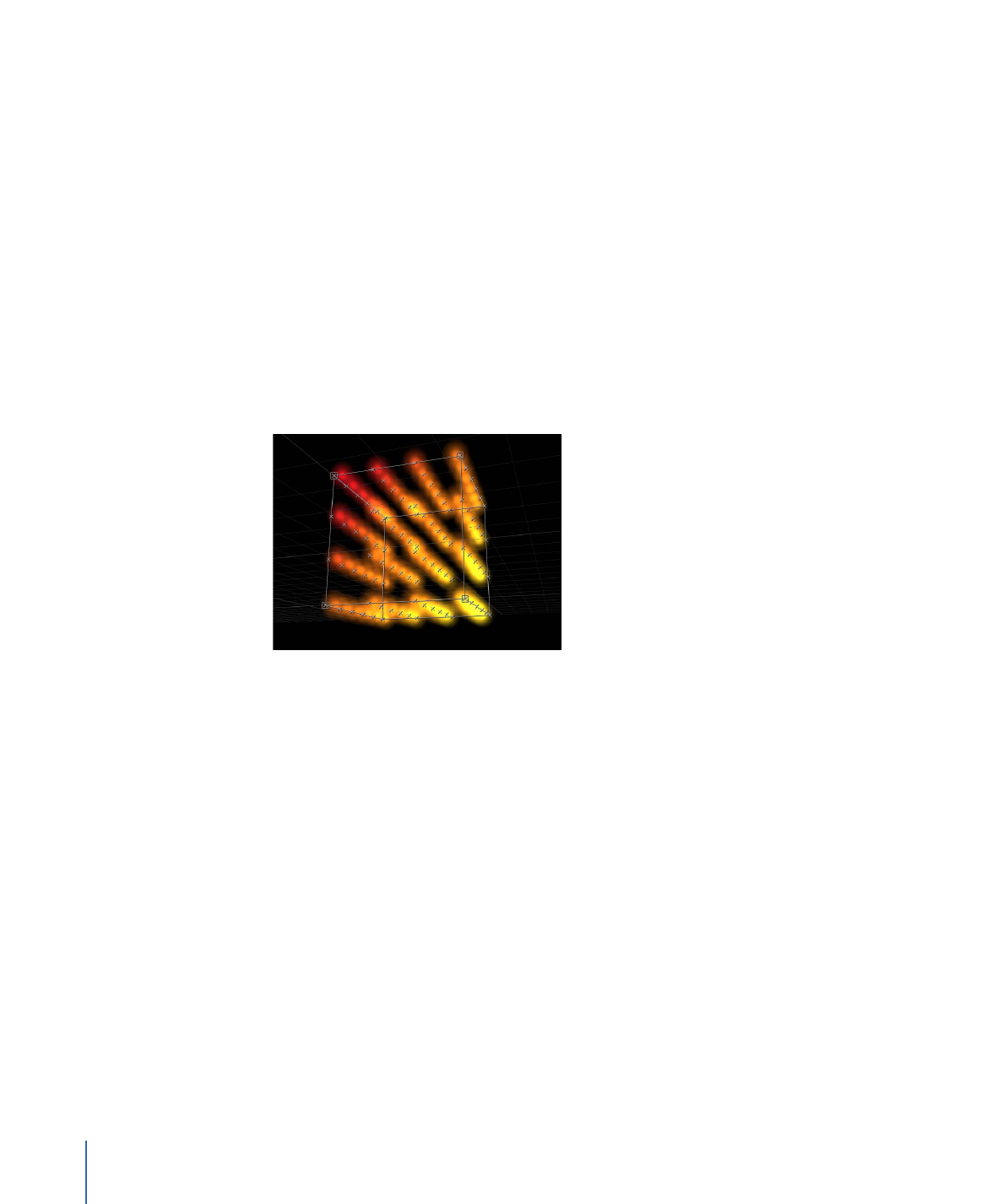
リプリケータシェイプとしてイメージを使用する方法について詳しくは、「
イ
メージと幾何学的オブジェクトを使う
」を参照してください。
• ボックス: このオプションは、「リプリケータ」インスペクタで「3D」チェッ
クボックスを選択した場合に使用できます。エレメントはリプリケータアウト
ラインに沿って 3D の立方体状に配置されるか、その表面上にタイルまたはラ
ンダムに塗りつぶされるパターンで配置されます。画面のコントロールと「項
目を調整」ツールを使って、矩形のサイズと位置を指定できます。手前の水平
線をドラッグすれば高さを、手前の垂直線をドラッグすれば幅を、後方の線を
ドラッグすれば奥行きをそれぞれ調整でき、手前側のコーナーをドラッグすれ
ば高さと幅を同時に調整できます。リプリケータの位置を変えるには、リプリ
ケータ内(ボックスの線上やコーナーではなく)をドラッグします。選択した
「調整」によっては、ボックスシェイプに追加のパラメータが表示されること
もあります。次の図では、ボックスの「調整」は「タイル」に設定されていま
す。
• 球: このオプションは、「リプリケータ」インスペクタで「3D」チェックボッ
クスを選択した場合に使用できます。エレメントはリプリケータアウトライン
に沿って 3D の球状に配置されるか、その表面上にタイルまたはランダムに塗
りつぶされるパターンで配置されます。画面のコントロールと「項目を調整」
ツールを使って、円の半径と位置を指定できます。球のアウトラインをドラッ
グすれば半径を調整でき、球の内側をドラッグすればキャンバス内で移動でき
ます。「球」を選択すると、「調整」パラメータを使用できるようになりま
す。選択した「調整」によっては、球シェイプに追加のパラメータが表示され
ます。
調整:
このポップアップメニューは、「シェイプ」を「矩形」、「円」、「イ
メージ」、「ボックス」、または「球」に設定した場合に使用できます。選択し
たシェイプでのエレメントのレイアウトを指定します。「調整」には以下のオプ
ションがあります:
• アウトライン: エレメントは、シェイプの端に沿って調整されます。
866
第 15 章
リプリケータを使う
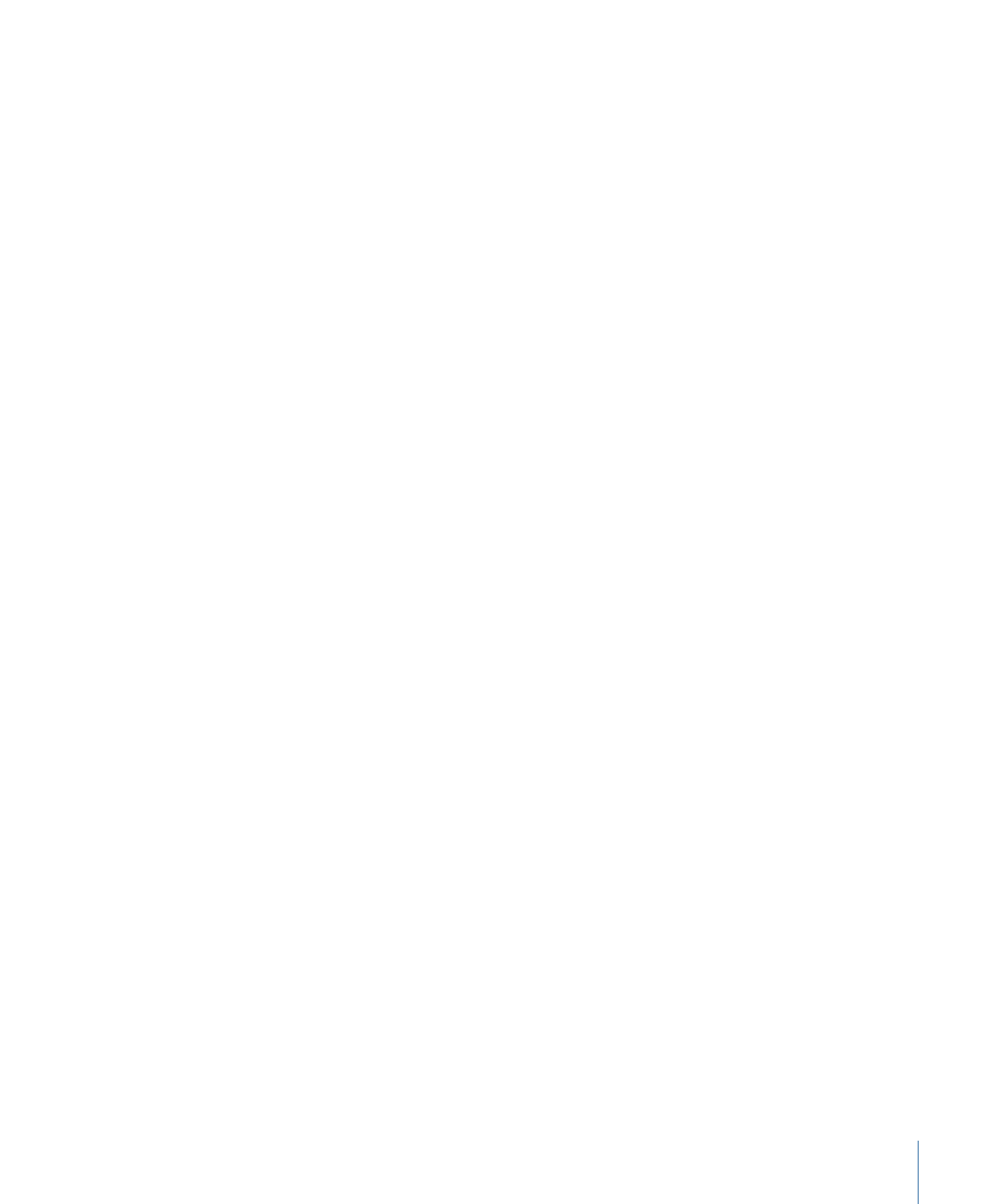
• タイル状に塗りつぶす: エレメントは、円、矩形、イメージ、ボックス、ま
たは球のパターン内で、列および行のタイル状のパターンに配置されます。列
と行の数とタイルのオフセットを指定できます。
• ランダムに塗りつぶす: エレメントは円、球、矩形、またはボックスの内側
から、ランダムに配置されます。
サイズ:
このスライダは、「シェイプ」を「矩形」または「ボックス」に設定
した場合に使用できます。開閉用三角ボタンをクリックすれば、「幅」、「高
さ」、および「深度」(「ボックス」シェイプの場合)の各パラメータが表示さ
れます。シェイプとして円を選択すると、このパラメータは「半径」になりま
す。
メモ: リプリケータでデフォルトのカメラ設定とデフォルトの Z 位置を使用する
プロジェクトでは、「高さ」はピクセル単位ですが、「幅」はスクエアピクセル
単位になります。これは、キャンバスの右上にある「表示」ポップアップメニュー
で「アスペクト比を補正」を選択した場合、シェイプが数値的に正方形に表示さ
れるようにするためです。
シェイプソース:
このイメージウェルは、「シェイプ」を「ジオメトリ」に設
定した場合にのみ使用できます。このウェルを使って、リプリケータパターンの
ソースとしてシェイプオブジェクトを読み込むことができます。リプリケータに
シェイプソースを設定するには、「レイヤー」リストまたは「タイムライン」か
ら「シェイプソース」ウェルにシェイプをドラッグします。
画像ソース:
このイメージウェルは、「シェイプ」パラメータを「イメージ」
に設定した場合に使用できます。このウェルを使って、リプリケータシェイプの
ソースとしてイメージオブジェクトを読み込むことができます。画像ソースを設
定するには、「レイヤー」リストまたは「タイムライン」から「画像ソース」
ウェルにイメージをドラッグします。
867
第 15 章
リプリケータを使う
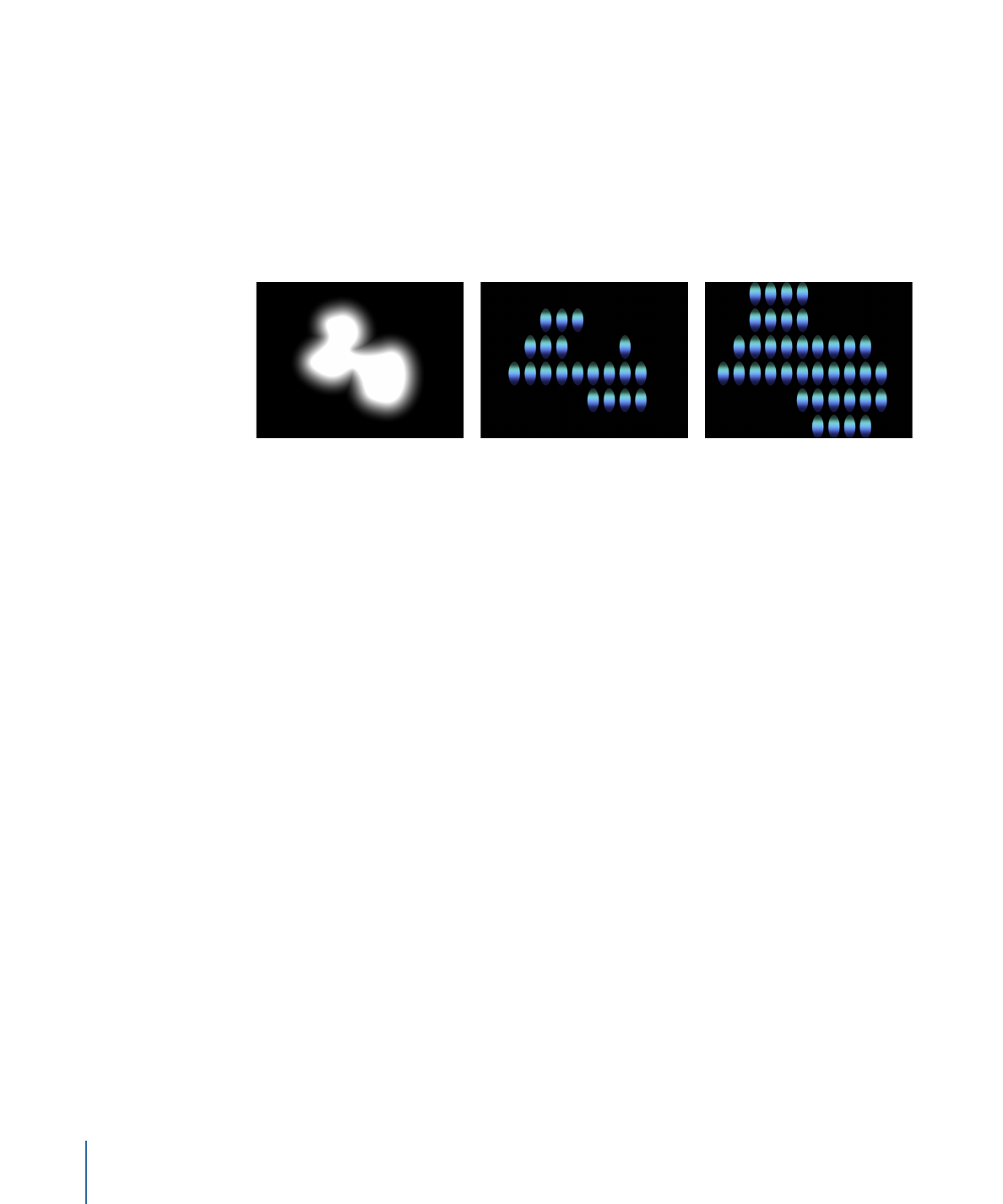
エミッションアルファ・カットオフ:
画像ソースオブジェクトにアルファチャ
ンネルが含まれている場合、このスライダによって、ソースイメージの該当する
ポイントにエレメントを作成するために必要な不透明度の最小値を指定します。
たとえば 25 %に設定すると、イメージのアルファ値が 25 %以上の不透明度とな
るポイントにしか、エレメントは表示されません。エミッションアルファ・カッ
トオフの値が小さくなるほど、表示されるセルの数は多くなります。このパラ
メータを効果的に使うには、透明度がさまざまに異なる領域がアルファチャンネ
ルに含まれている必要があります。
Shape with a feathered edge used
as Image Source
Emission Alpha Cutoff set to 75%
Emission Alpha Cutoff set to 30%
始点:
このパラメータは、「シェイプ」を「線」または「波」に設定した場合
に使用可能です。3 つの値スライダで X、Y、および Z 座標にて、エレメントが配
置される線または波の 1 番目のポイントを設定します。Z 座標地の終点を設定す
るスライダは、開閉用三角ボタンをクリックすれば表示されます。キャンバスの
コントロール(それと「項目を調整」ツール)を使えば、これらの値をキャンバ
ス上で調整することもできます。
終点:
このパラメータは、「シェイプ」を「線」または「波」に設定した場合
に使用可能です。2 つの値スライダで X、Y、および Z 座標にて、エレメントが配
置される線または波の 2 番目のポイントを設定します。Z 座標地の終点を設定す
るスライダは、開閉用三角ボタンをクリックすれば表示されます。キャンバスの
コントロール(それと「項目を調整」ツール)を使えば、これらの値をキャンバ
ス上で調整することもできます。
振幅:
このスライダは、「シェイプ」を「波」に設定した場合に使用できます。
このスライダで、波の最高点から最低点までの距離の半分を指定します。大きな
値を設定すると、波の振幅が大きくなります。
868
第 15 章
リプリケータを使う
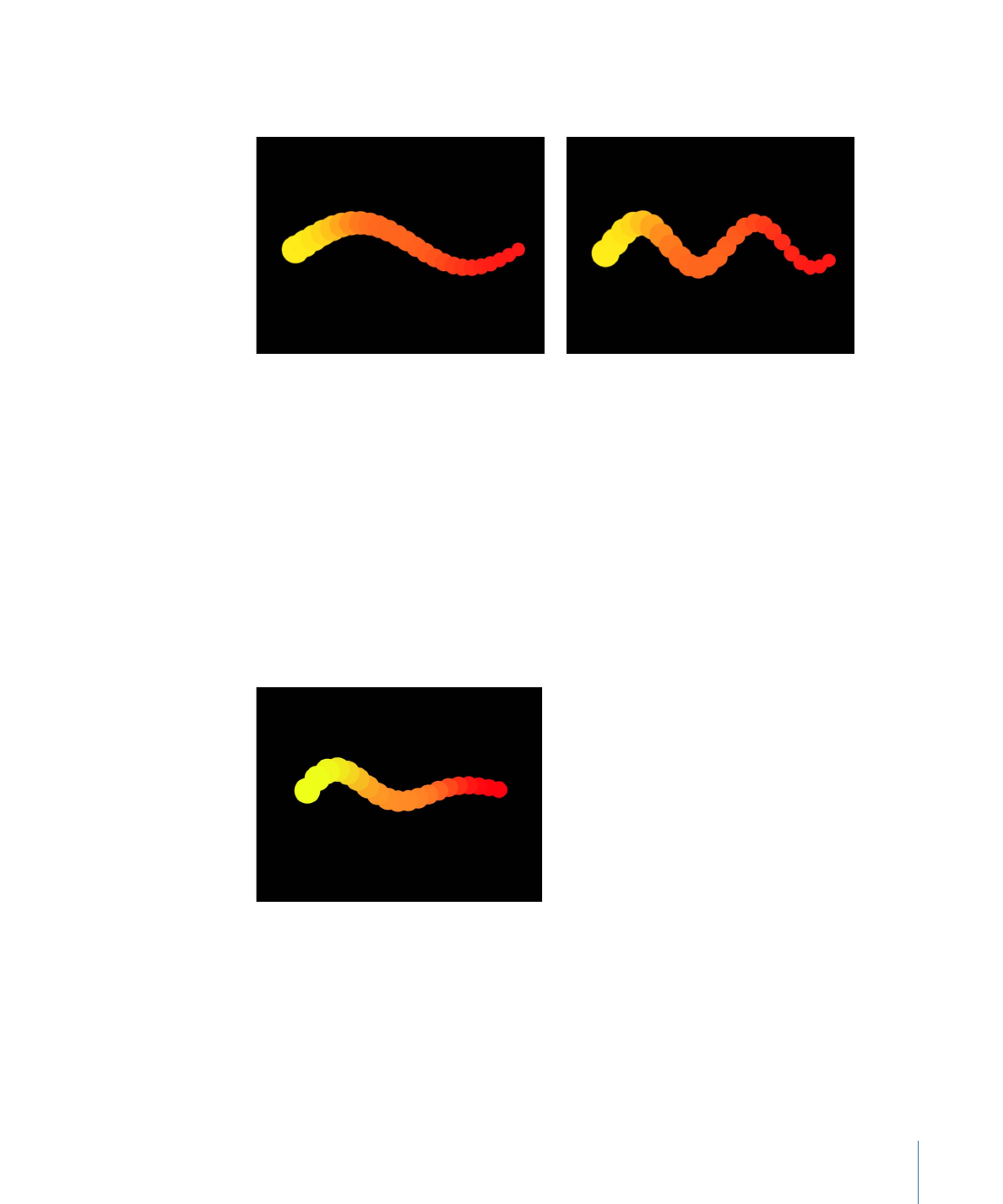
周波数:
このスライダは、「シェイプ」を「波」に設定した場合にのみ使用で
きます。このスライダで、波の数を指定します。デフォルト値は 1 です。
Default Frequency value (1)
Frequency value set to 2
位相:
このスライダは、「シェイプ」を「波」に設定した場合にのみ使用でき
ます。ダイヤルで、パスの始点から終点への波のオフセットの度合いを指定しま
す。0 度(デフォルト)に設定すると、波の始まりと終わりが波の最高点と最低
点の中間になります。90 度に設定すると、波の始まりと終わりが波の最高点に
なります。- 90 度に設定すると、波の開始点は最低到達点になります。180 度
に設定すると、0 度に設定した場合と同様になりますが、動きは反転されます。
ダンプ:
このスライダは、「シェイプ」を「波」に設定した場合にのみ使用で
きます。このスライダで、波の動きを段階的に消滅させます。「ダンプ」を正値
に設定すると、波は前向きに消滅します(左から右へ)。負値に設定すると、波
は後ろ向きに消滅します(右から左へ)。
ポイント:
「シェイプ」を「矩形」、「円」、「イメージ」、「ボックス」、
または「球」に設定し、「調整」を「アウトライン」または「ランダムに塗りつ
ぶす」に設定したときに、このスライダでシェイプの端に沿って均等に分散する
エレメントポイントの数を指定します。
「シェイプ」を「線」または「波」に設定したときは、線または波上で均等に分
散するエレメントポイントの数を指定します。「項目を調整」ツールを選択する
と、ポイントがキャンバスに表示されます。
869
第 15 章
リプリケータを使う
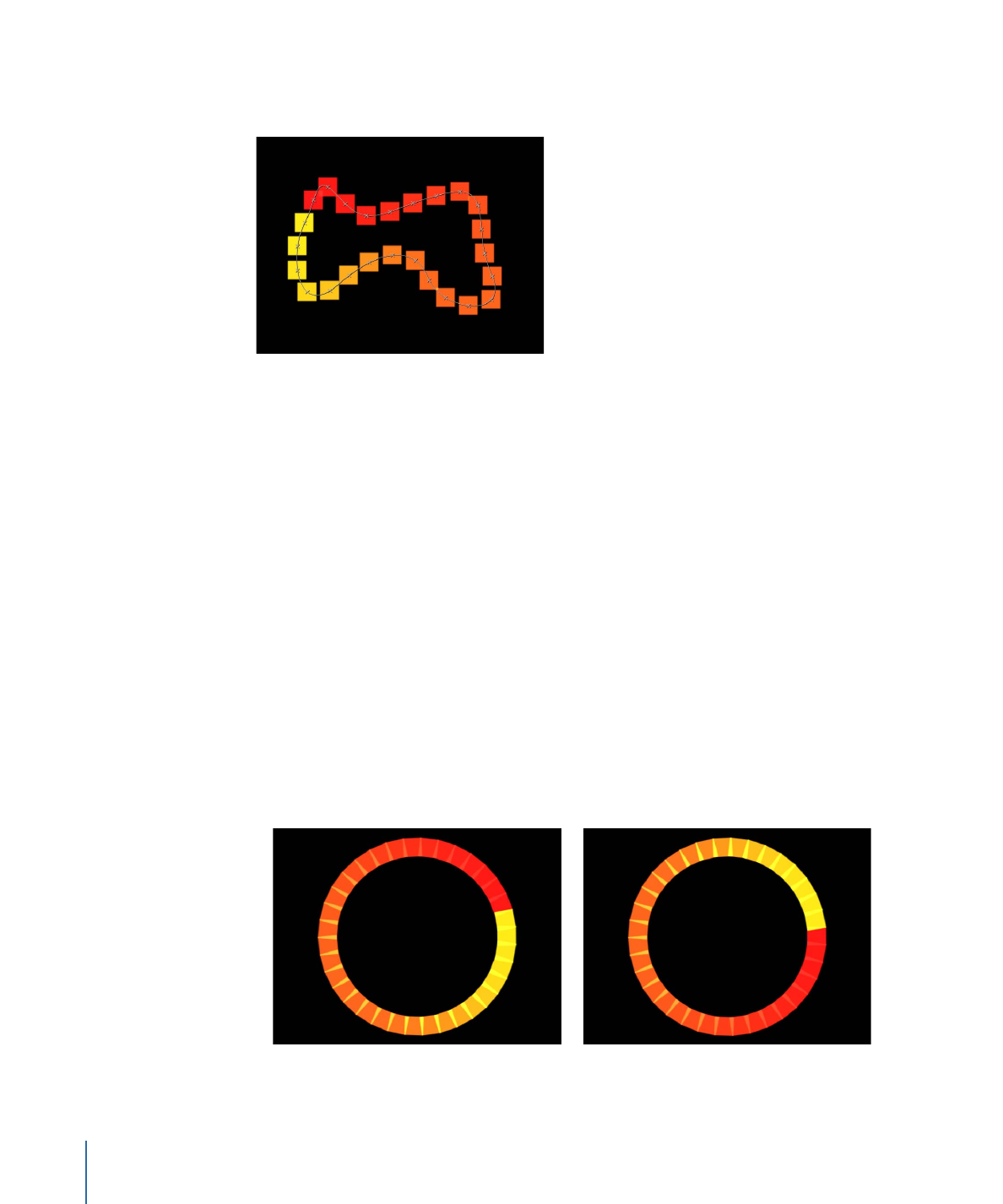
「シェイプ」を「ジオメトリ」に設定したときは、シェイプの回りに均等に分散
するエレメントポイントの数を指定します。
オフセット:
「シェイプ」を「線」または「波」に設定したときは、このスラ
イダを調整すると、線または波に沿ってエレメントが移動します。
「シェイプ」を「矩形」、「円」、「イメージ」、「ボックス」、または「球」
に設定し、「調整」を「アウトライン」に設定したときは、このスライダを調整
すると、シェイプの端に沿ってエレメントが移動します。
「シェイプ」を「ジオメトリ」に設定したときは、このスライダを調整すると、
シェイプの端に沿ってエレメントが移動します。
ビルドスタイル:
このポップアップメニューが表示されるかどうか、および表
示されるオプションの内容は、「シェイプ」と「調整」の選択内容によって異な
ります。「ビルドスタイル」では、リプリケータシェイプ上にエレメントをビル
ドする方法を指定します。
「矩形」、「円」、および「イメージ」のリプリケータシェイプで「調整」を
「アウトライン」に設定した場合、または「ジオメトリ」シェイプでは、「ビル
ドスタイル」に以下のオプションが表示されます:
• 右回り: エレメントをシェイプ沿いに右方向に配置します。
• 左回り: エレメントをシェイプ沿いに左回りに配置します。
Build Style set to Clockwise
Build Style set to Counter Clockwise
870
第 15 章
リプリケータを使う
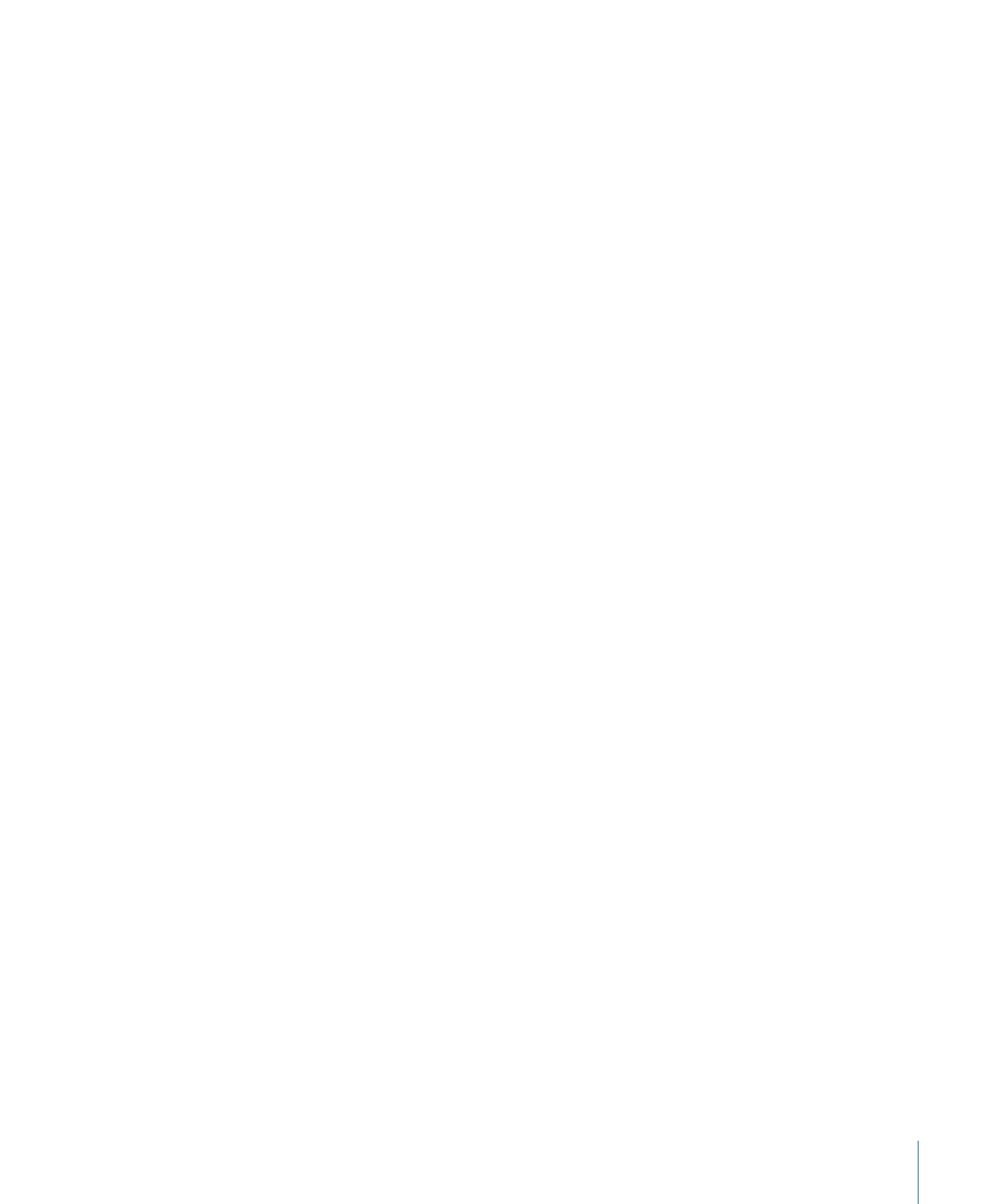
矩形およびイメージシェイプで、「調整」が「タイル状に塗りつぶす」に、
「開始点」が「左上」、「右上」、「左下」、または「右下」に設定されてい
る場合、次の「ビルドスタイル」オプションを設定できます:
• 全体: 「開始点」パラメータで指定した方向で、パターンに沿ってエレメ
ントをビルドします。
• 行を基準: パターン上にエレメントを行単位でビルドします。
• 列を基準: パターン上にエレメントを列単位でビルドします。
ボックスシェイプで、「調整」が「タイル状に塗りつぶす」に、「開始点」が
「手前の左上」、「手前の右上」、「手前の左下」、「手前の右下」、「後ろ
の左上」、「後ろの右上」、「後ろの左下」、または「後ろの右下」に設定さ
れている場合、次の「ビルドスタイル」オプションを設定できます:
• 全体: 「開始点」パラメータで指定した方向で、パターンに沿ってエレメ
ントをビルドします。
• 行、列、ランクを基準: 「開始点」から行、列、ランクの順に、パターン
上にエレメントをビルドします。
• 列、行、ランクを基準: 「開始点」から列、行、ランクの順に、パターン
上にエレメントをビルドします。
• 行、ランク、列を基準: 「開始点」から行、ランク、列の順に、パターン
上にエレメントをビルドします。
• 列、ランク、行を基準: 「開始点」から列、ランク、行の順に、パターン
上にエレメントをビルドします。
• ランク、行、列を基準: 「開始点」からランク、行、列の順に、パターン
上にエレメントをビルドします。
• ランク、列、行を基準: 「開始点」からランク、列、行の順に、パターン
上にエレメントをビルドします。
半径:
このスライダは、「シェイプ」を「バースト」、「スパイラル」、
「円」、または「球」に設定した場合に使用できます。選択したシェイプのサイ
ズを指定します。
871
第 15 章
リプリケータを使う

ツイスト:
このスライダは、「シェイプ」を「スパイラル」に設定した場合に
のみ使用できます。スパイラルの回転数を指定します。デフォルト値は 0.25 で
す。「アームの数」を「1」に設定すると、スパイラルが 1 つ作成されます。
Spiral with default parameter settings
Spiral with Number of Arms set to 1
アームの数:
このスライダは、「シェイプ」を「バースト」または「スパイラ
ル」に設定した場合に使用できます。エレメントを配置する枝の数を指定しま
す。デフォルト値は 3 です。
アームあたりのポイント数:
このスライダは、「シェイプ」を「バースト」ま
たは「スパイラル」に設定した場合に使用できます。バーストまたはスパイラル
の各枝に配置するエレメントポイントの数を指定します。「項目を調整」ツール
を選択すると、ポイントがキャンバスに表示されます。
列:
このスライダは、「シェイプ」を「矩形」、「円」、または「イメージ」
に設定して「調整」を「タイル状に塗りつぶす」に設定するか、「シェイプ」を
「ボックス」または「球」に設定して「調整」を「アウトライン」または「タイ
ル状に塗りつぶす」に設定した場合に使用できます。選択したリプリケータ上の
グリッドの縦の列数(または横方向のエレメントポイント数)を指定します。不
規則なシェイプ(矩形以外)の場合、シェイプの外側に位置するポイントは無視
されます。
行:
このスライダは、「調整」パラメータを「タイル状に塗りつぶす」に設定
した場合に使用できます。選択したリプリケータ上のグリッドの横の行数(また
は縦方向のエレメントポイント数)を指定します。不規則なシェイプ(矩形以
外)の場合、シェイプの外側に位置するポイントは無視されます。このコント
ロールは、「ボックス」および「球」で「調整」を「アウトライン」または「タ
イル状に塗りつぶす」に設定した場合にも利用できます。
ランク:
このスライダは、「シェイプ」を「ボックス」に設定して「調整」を
「タイル状に塗りつぶす」または「アウトライン」に設定するか、「シェイプ」
を「球」に設定して「調整」を「タイル状に塗りつぶす」に設定した場合に使用
できます。選択したリプリケータ上のグリッドの Z 空間のポイント数を指定しま
す。不規則なシェイプ(矩形以外)の場合、シェイプの外側に位置するポイント
は無視されます。
872
第 15 章
リプリケータを使う
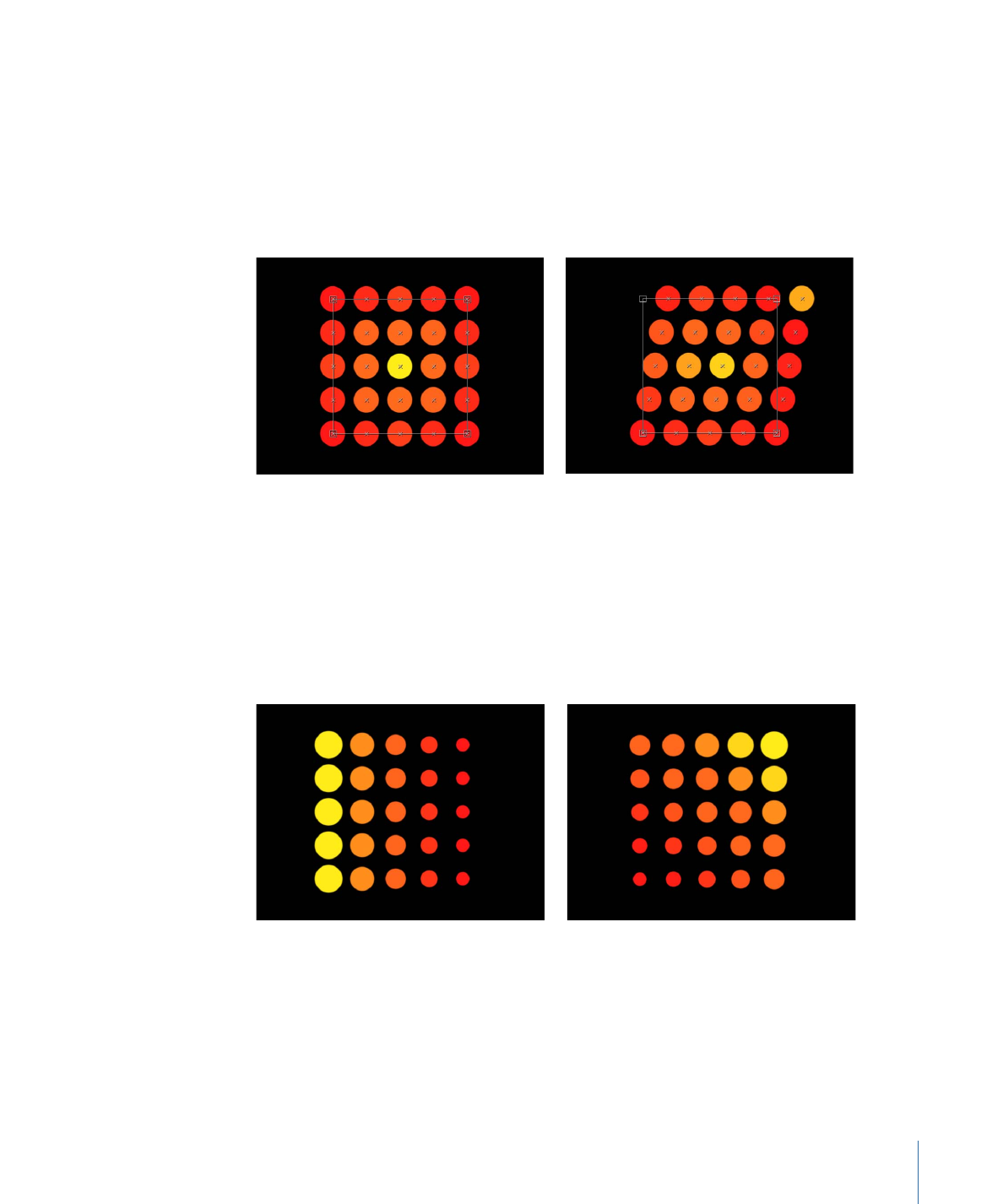
タイルのオフセット:
このスライダは、「シェイプ」を「矩形」、「円」、「イ
メージ」、「ボックス」、または「球」に設定して、「調整」を「タイル状に塗
りつぶす」に設定した場合に使用できます。エレメントがパターンからオフセッ
トする量(ポイントに対する割合)を指定します。0 〜 100 %の値を指定する
と、行が右方向にオフセットされます 0 〜-100 %の値を設定すると、行が左方向
にオフセットされます。50 または- 50 %の値を設定すると、レンガ状のパター
ンが作成されます。
Rectangle shape set to Tile Fill
Tile Offset set to a value of 20%
開始点:
このポップアップメニューは、「シェイプ」を「矩形」、「円」、「イ
メージ」、「ボックス」、または「球」に設定して、「調整」を「タイル状に塗
りつぶす」または「ランダムに塗りつぶす」に設定した場合に使用できます。エ
レメントが開始点からパターン内を移動する方法を指定します。たとえば「左」
に設定すると、エレメントは左から右にパターンを移動します。「右上」に設定
すると、シェイプの右上隅のポイントから右下隅へエレメントが移動します。
Origin set to Left
Origin set to Upper Right
「開始点」ポップアップメニューには、次の項目が含まれます:
• 左上: エレメントはパターンの左上隅に出現し、右下隅で消滅します。
• 右上: エレメントはパターンの右上隅に出現し、左下隅で消滅します。
• 左下: エレメントはパターンの左下隅に出現し、右上隅で消滅します。
873
第 15 章
リプリケータを使う
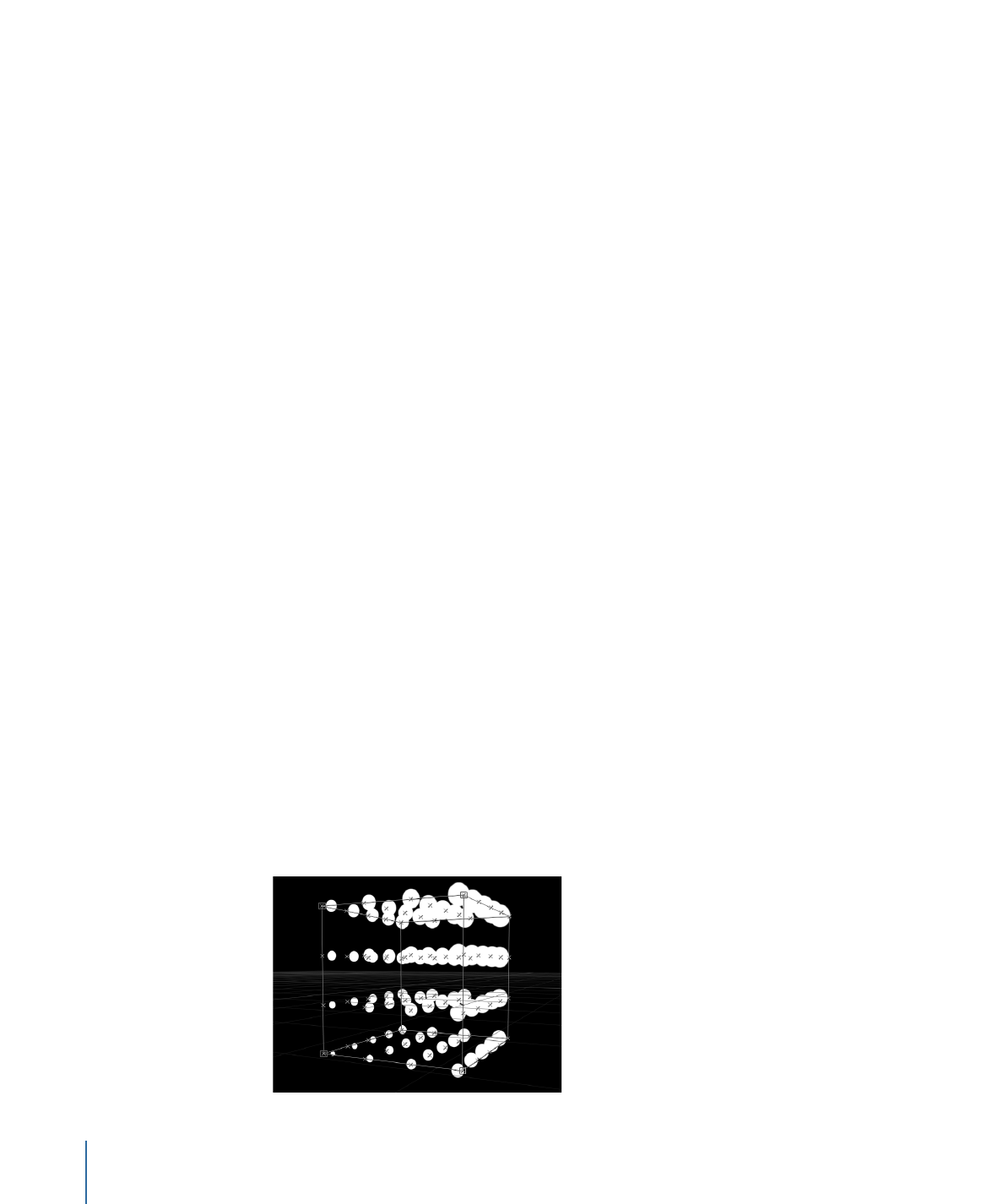
• 右下: エレメントはパターンの右下隅に出現し、左上隅で消滅します。
• 中心: エレメントはパターンの中央に出現し、外側に移動します。デフォル
トの「開始点」オプションです。
• 左: エレメントはパターンの左側に出現し、右側で消滅します。
• 右: エレメントはパターンの右側に出現し、左側で消滅します。
• 上: エレメントはパターンの上側に出現し、下側で消滅します。
• 下: エレメントはパターンの下側に出現し、上側で消滅します。
「シェイプ」ポップアップメニューで円または球を選択し、「調整」を「タイル
状に塗りつぶす」または「ランダムに塗りつぶす」に設定した場合、「開始点」
オプションは次のようになります:
• 中心: エレメントはパターンの中央に出現し、外側方向にビルドされます。
デフォルトの「開始点」オプションです。
• 端: エレメントはパターンの端に沿って出現し、内側方向にビルドされます。
「シェイプ」ポップアップメニューでボックスを選択し、「調整」を「タイル状
に塗りつぶす」または「ランダムに塗りつぶす」に設定した場合、「開始点」オ
プションは次のようになります:
• 手前の左上: エレメントはパターンの手前の左上隅に出現し、後方の右下で
消滅します。
• 手前の右上: エレメントはパターンの手前の右上隅に出現し、後方の左下で
消滅します。
• 手前の左下: エレメントはパターンの手前の左下隅に出現し、後方の右上で
消滅します。
• 手前の右下: エレメントはパターンの手万の右下隅に出現し、後方の左上で
消滅します。
• 後ろの左上: エレメントはパターンの後方の左上隅に出現し、手前の右下で
消滅します。
• 後ろの右上: エレメントはパターンの後方の右上隅に出現し、手前の左下で
消滅します。
874
第 15 章
リプリケータを使う
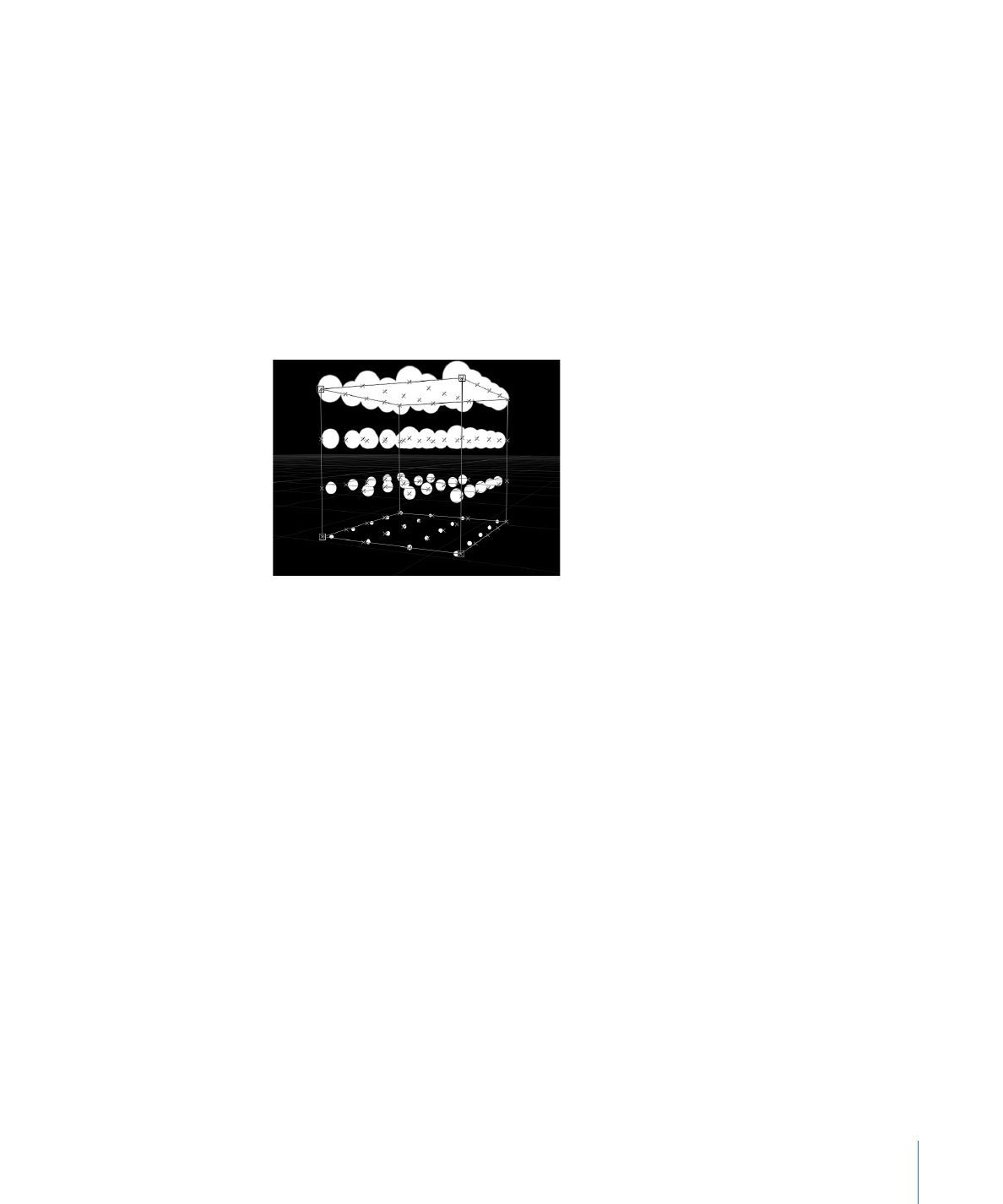
• 後ろの左下: エレメントはパターンの後方の左下隅に出現し、手前の右上隅
で消滅します。
• 後ろの右下: エレメントはパターンの後方の右下隅に出現し、手前の左上隅
で消滅します。
• 左: エレメントはパターンの左側に出現し、右側で消滅します。パターンは
各行で同一です。
• 右: エレメントはパターンの右側に出現し、左側で消滅します。パターンは
各行で同一です。
• 上: エレメントはパターンの上側に出現し、下側で消滅します。パターンは
各ランクで同一です。
• 下: エレメントはパターンの下側に出現し、上側で消滅します。パターンは
各ランクで同一です。
• 手前: エレメントはパターンの手前に出現し、後方で消滅します。パターン
は各列で同一です。
• 後方: エレメントはパターンの後方に出現し、手前で消滅します。パターン
は各列で同一です。
• 中心: エレメントはパターンの中央に出現し、外側に移動します。デフォル
トの「開始点」オプションです。
• X 座標軸: エレメントはパターンの X 座標軸に沿って出現し、外側に移動しま
す。
875
第 15 章
リプリケータを使う
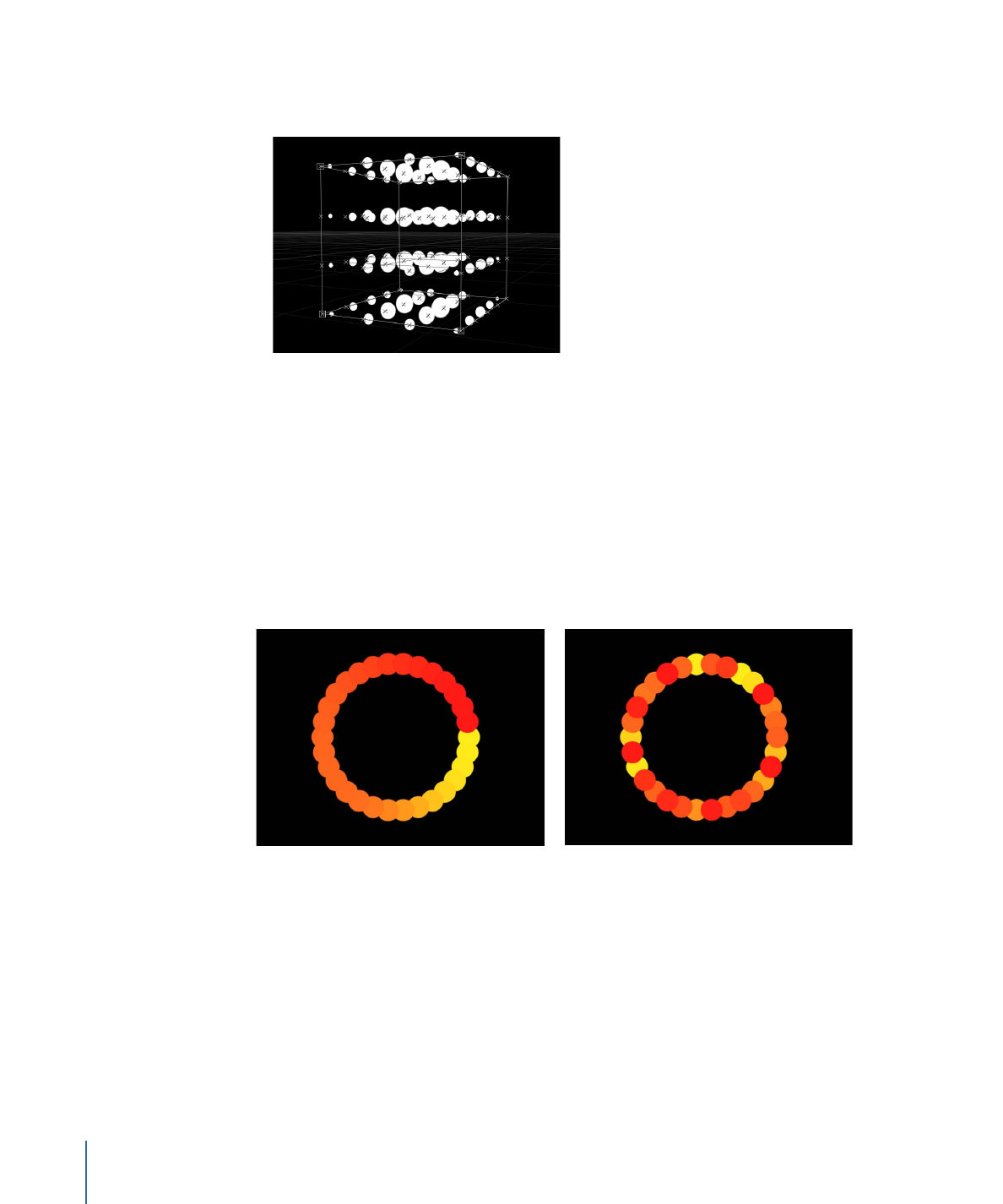
• Y 座標軸: エレメントはパターンの Y 座標軸に沿って出現し、外側に移動しま
す。
• Z 座標軸: エレメントはパターンの Z 座標軸に沿って出現し、外側に移動しま
す。
メモ: 「開始点」パラメータは、「シーケンスリプリケータ」ビヘイビアがどこ
からアニメーションを開始するかも指定します。「シーケンスリプリケータ」ビ
ヘイビアの使いかたについて詳しくは、「
「シーケンスリプリケータ」ビヘイビ
アを使う
」を参照してください。
シャフルの順番:
このチェックボックスを選択すると、エレメントが表示され
る順番が変わります。「シャフルの順番」を選択すると、「シードを複製」パラ
メータが使用可能になります。
Pattern with Shuffle Order disabled
Pattern with Shuffle Order enabled
シードを複製:
このパラメータは、「シェイプ」を「矩形」、「円」、「イメー
ジ」、「ボックス」、または「球」に設定して、「調整」を「ランダムに塗りつ
ぶす」に設定した場合に使用できます。ランダムに塗りつぶすパターンを変更し
ます。「生成」ボタンをクリックすると、新しいランダムシード値が設定されま
す。
876
第 15 章
リプリケータを使う
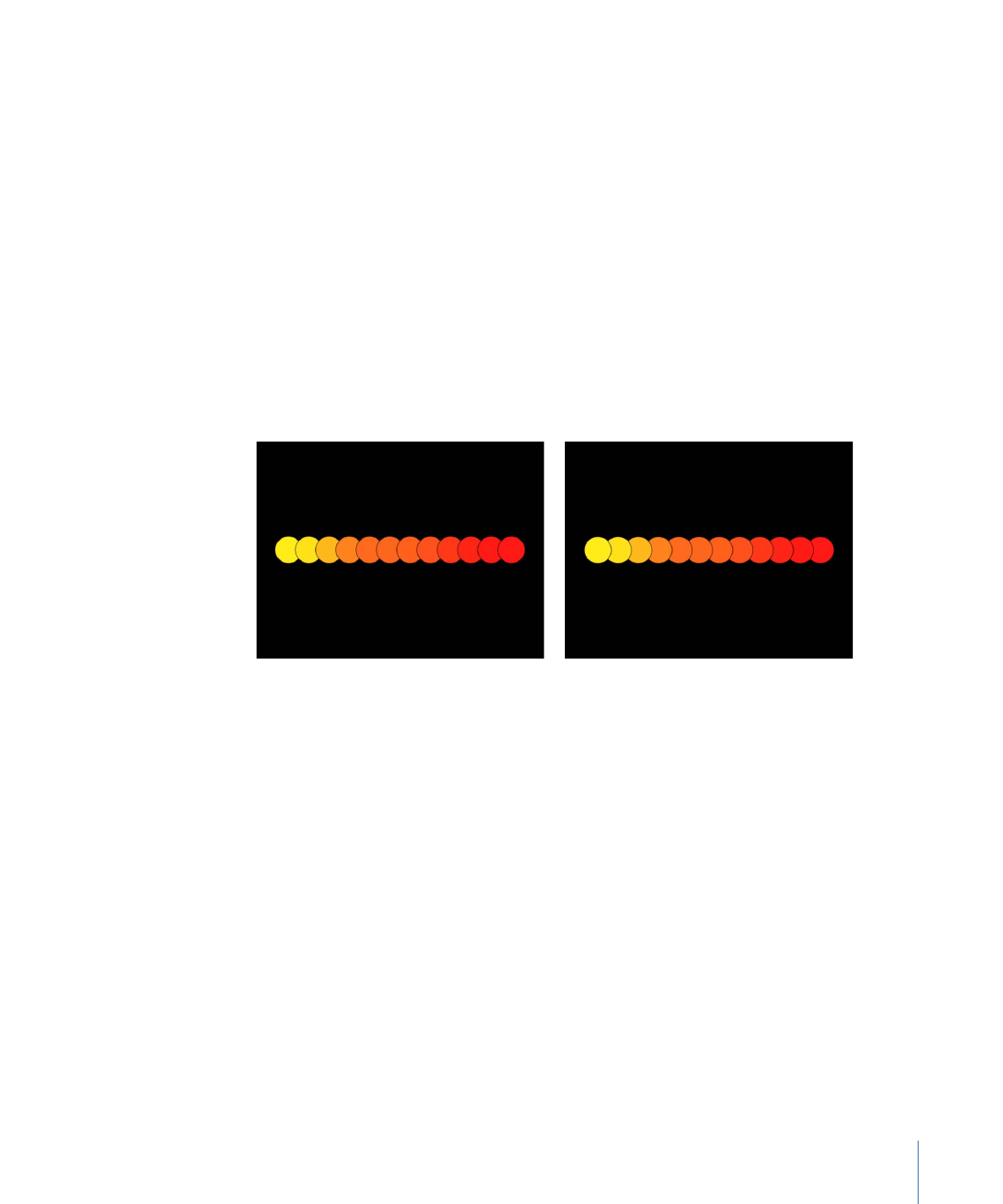
「調整」ポップアップメニューから「ランダムに塗りつぶす」オプションを選択
した場合の実行結果はランダムに見えますが、実際はアルゴリズムによって決め
られています。つまりパターンのランダムな変化は、表示される値に基づいて作
成されるということです。このシードナンバーを変更しない限り、パラメータ設
定とソースオブジェクトが同じであれば、リプリケータの表示も常に同じです。
現在のランダムに塗りつぶすパターンが気に入らない場合は、新しい値を入力す
るか「生成」をクリックすることで、シードナンバーを変更できます。これに
よって、そのパターンに対する乱数の計算が変更されます。「シャフルの順番」
パラメータのランダム化にも、このパラメータが使われます。
3D:
このチェックボックスを選択すると、「シェイプ」ポップアップメニュー
に「ボックス」と「球」のシェイプが追加されます。
重ねる順番を反転:
このチェックボックスを選択すると、エレメントが重なる
順番が反転します。このパラメータの効果を確認するには、エレメントが重なっ
ている必要があります。
Pattern with Reorder disabled: The element to
the right overlaps the next cell to the left.
Pattern with Reorder enabled: The element to
the left overlaps the next cell to the right.
カメラに向ける:
このチェックボックスを選択すると、カメラまたはリプリケー
タが回転したとき、パターンエレメントがカメラに面して動くようになります。
「カメラに向ける」の選択を解除すると、エレメントはリプリケータパターンに
前向きに面するようになり、平らに表示されます(ソースレイヤーまたはパター
ンエレメントが 3D 空間で回転していない場合)。「Motion」では 2D オブジェ
クトしかサポートしていないので、カメラがアニメートされるこのオプション
は、2D オブジェクトに 3D 的な外観を与える重要な役目を果たすものとなりま
す。
877
第 15 章
リプリケータを使う
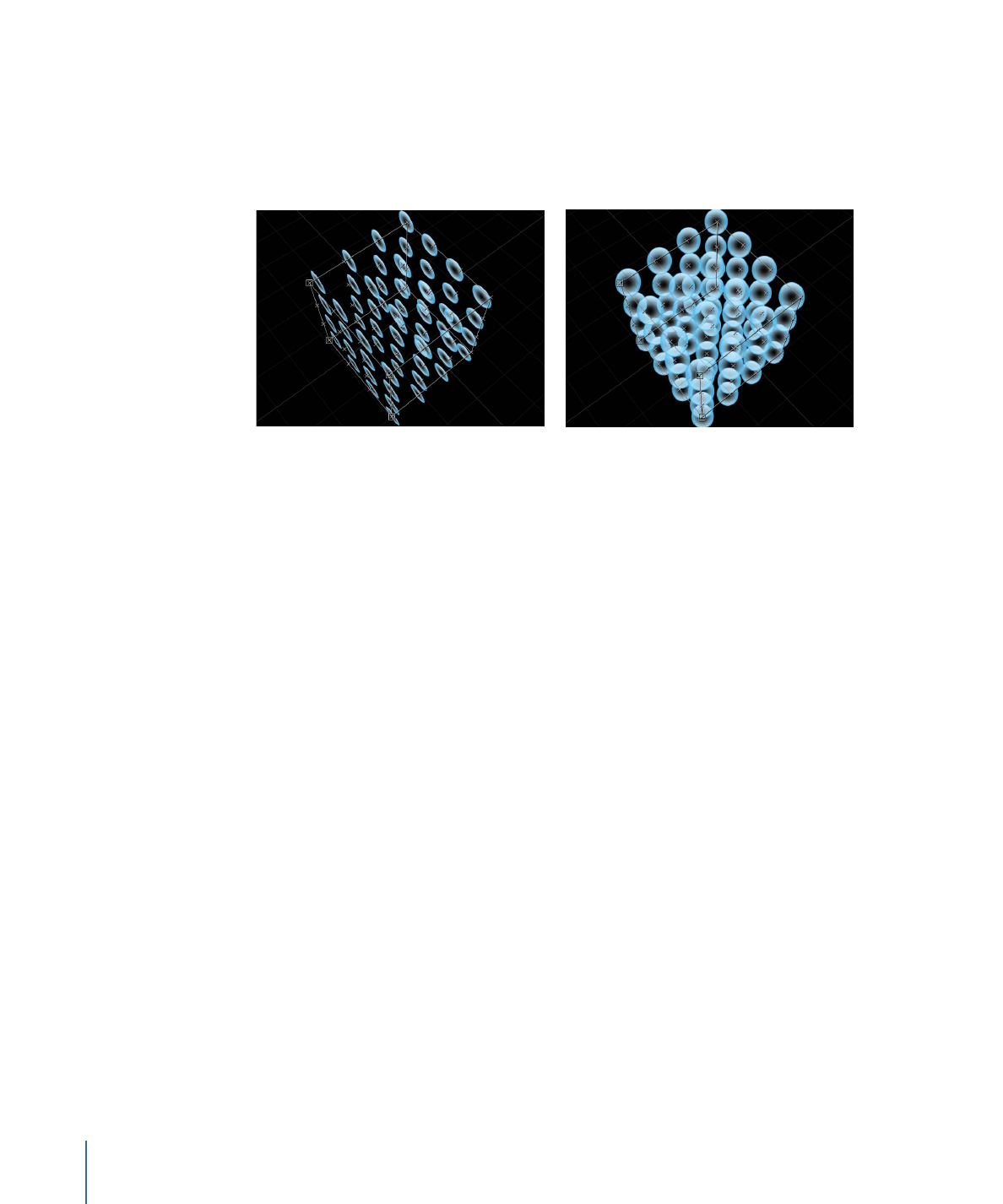
メモ: リプリケータのパターンエレメントは 2D(平らの)オブジェクトであるた
め、左、右、上などの正投影のカメラ表示を使っている場合、パターンエレメン
トは表示されません(ソースレイヤーまたはパターンエレメントが 3D 空間で回
転していない場合)。これは、正投影の表示がエレメントに対して直角であるか
らです。カメラの使いかたについて詳しくは、「
カメラ
」を参照してください。
Box Replicator with Face Camera turned off
Box Replicator with Face Camera turned on